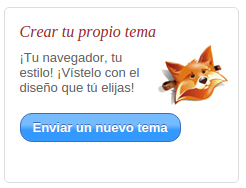En esta oportunidad compartiré un pequeño tutorial que va dirigido a los amantes a las personalizaciones del escritorio y también para aquellas personas en general desean darle un toque más personal a las aplicaciones en su computador. Se trata de cambiar la vista sobria de nuestra suite ofimática LibreOffice que trae por defecto, por una que sea más atractiva.
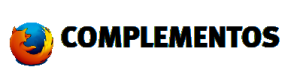
Antes de empezar a llevar a cabo la personalización de nuestra suite ofimática, vamos a conocer nuestro aliado en este cambio: “Temas de Firefox“. Los Temas de Firefox son una categoría de los recursos disponibles en el directorio de Complementos para Firefox; gracias a su fácil integración con Libreoffice podemos darle el mismo aspecto visual que tengamos configurado en nuestro navegador Firefox.

Vista del navegador Firefox personalizado con un tema
Configurando nuestra suite ofimática
Iniciaremos abriendo cualquiera de las herramientas de LibreOffice, para este ejemplo utilizaré Writer
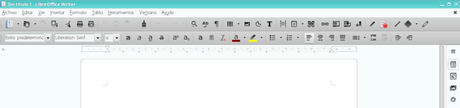
Vista de la herramienta Writer abierta
Luego procederemos ingresar desde el Menu a la sección de Herramientas / Opciones, a continuación se mostrará la siguiente ventana:
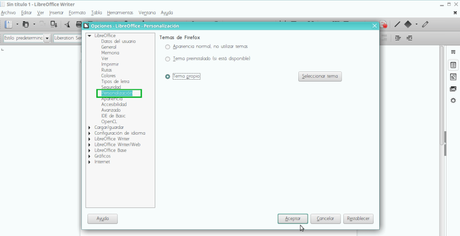
Vista de la Ventana de “Opciones”
Cuando se abra la ventana, seleccionamos el item denominado “Personalizador”, este mostrará la sección de configuración de los temas de Firefox; en esta parte marcaremos la opción que dice “Tema Propio” y haremos clic en el botón “Seleccionar Tema”. A continuación vamos a observar lo siguiente:
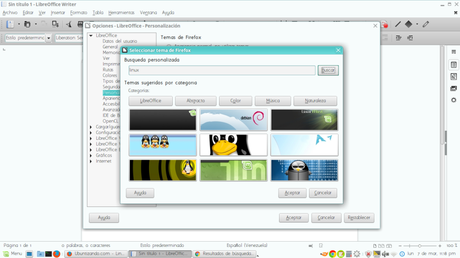
Vista de la ventana “Seleccionar Tema”
En la imagen anterior vemos disponible un campo de búsqueda donde podemos ingresar una palabra clave por ejemplo: linux, en lo sucesivo generará una busqueda de los temas que tengan asociada esa palabra y mostrará una previsualización de los diseños disponibles.
Otra forma de hacer una búsqueda más definida es conocer el nombre de un tema en específico, en ese caso debemos buscarlo directamente desde el directorio de los Temas de Firefox, desde las categorías disponibles y escoger un tema.
Ejemplo:
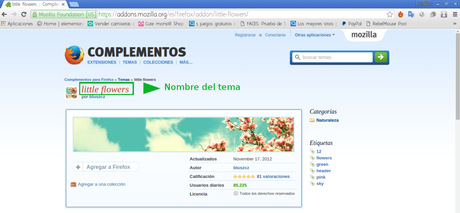
Vista de un Tema Firefox desde el directorio
Una vez que ya tengamos identificado el nombre de nuestro tema, vamos a ingresar nuevamente en la ventana “Seleccionar Tema” e ingresaremos su nombre y procedemos hacer una búsqueda nuevamente, vamos a visualizar que nuestro tema favorito se va a listar como la primera opción:
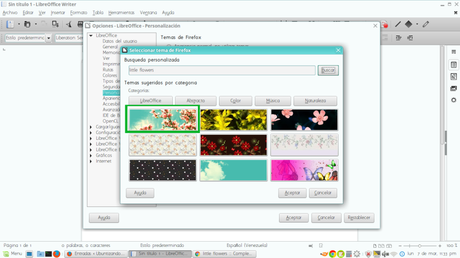
Búsqueda y selección de un tema por su nombre
Ya para finalizar seleccionaremos y haremos clic en el botón “Aceptar”, de esta manera daremos por concluida nuestra configuración del tema que escogimos. Vamos a poder ver el resultado final de nuestra personalización, se verá como sigue:
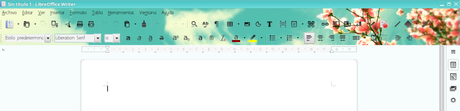
Vista del resultado final de nuestra personalización
Creando tu propio tema
Puedes crear tu propio “Tema Firefox” y hacerlo público en el directorio, para lograr eso primero debes registrarte y seguir las indicaciones de cuales son las medidas que deben tener tus diseños.
!Si deseas comenzar a crear nuevos diseños, puedes hacerlo ahora!